Како означити Фацебоок поруке као непрочитане
Шта треба знати
- Из претраживача: У Мессагес кликните на празан круг десно од поруке коју желите да означите као непрочитану.
- Из мобилне апликације: Кликните и држите одговарајућу поруку, додирните мени за хамбургер са десне стране и изаберите Означи као непрочитану.
Овај чланак показује како означити Фацебоок поруке као непрочитано.
Како означити поруку као непрочитану на Фејсбуку
Процес означавања отворених порука на Фацебоок-у као непрочитаних зависи од тога да ли приступате Фацебоок-у на рачунару или користите апликацију Мессенгер за мобилне уређаје. Да бисте означили поруку као непрочитану у прегледачу:
-
Отворите Фацебоок у свом веб претраживачу и изаберите Поруке икона (изгледа као облачић) у горњем десном углу прозора да видите своје недавно примљене поруке.

Отворите Фацебоок у свом веб претраживачу и изаберите икону Поруке (изгледа као облачић) у горњем десном углу прозора да бисте видели своје недавно примљене поруке. -
Изаберите мали круг испод датума поруке да означите нит као непрочитану.

Изаберите мали круг испод датума поруке да означите нит као непрочитану. -
Ако не видите нит порука коју тражите, кликните Погледајте све у Мессенгер-у на дну екрана који наводи ваше недавне поруке.
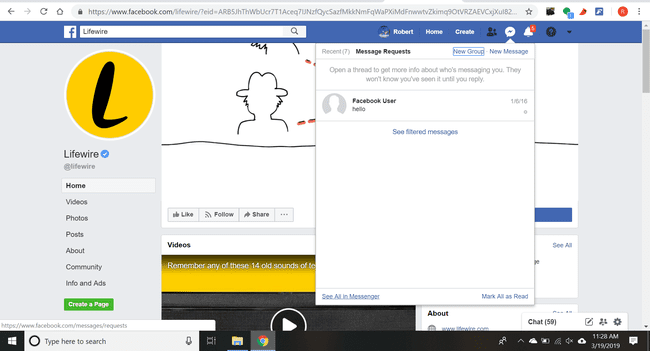
Ако не видите нит порука коју тражите, кликните на Види све у Мессенгер-у на дну екрана који наводи ваше недавне поруке. -
Изаберите било коју нит поруке и изаберите икону зупчаника која се појављује испод датума.
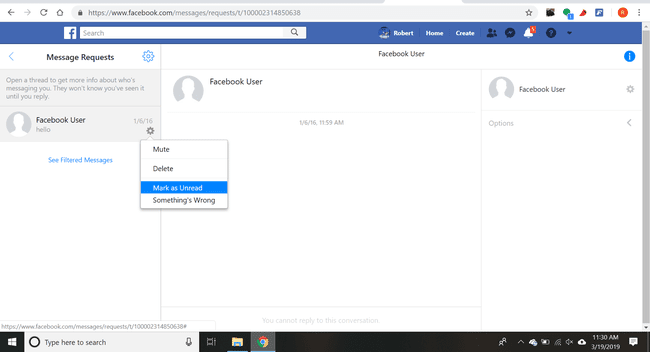
Изаберите било коју нит порука и изаберите икону зупчаника која се појављује испод датума. Изаберите Означи као непрочитану.
Остале опције у падајућем менију зупчаника укључују Муте, Архива, Избриши, Означи као нежељену пошту, Пријави као непожељно или злоупотребу, Игнорирај поруку, и Блокирајте поруке.
Мессенгер Мобиле Апп
Фацебоок има две мобилне апликације: Фацебоок и Мессенгер. Иако можете да примите обавештење у апликацији Фацебоок када примите поруку, потребна вам је апликација Мессенгер да бисте је прочитали и одговорили.
Да бисте означили поруке као непрочитане у апликацији Фацебоок Мессенгер:
Отворите апликацију Мессенгер на свом мобилном уређају.
Додирните и задржите прст на разговору.
Додирните икону хамбургера која се појављује на десној страни да бисте отворили мени.
Изабери Означи као непрочитану.
Остале опције у менију укључују Игноре Мессагес, Блокирати, Означи као нежељену пошту, и Архива.
